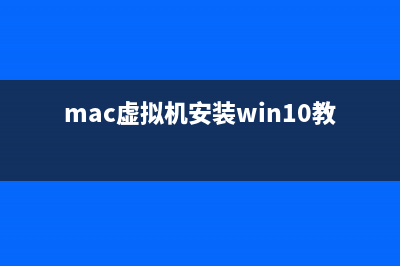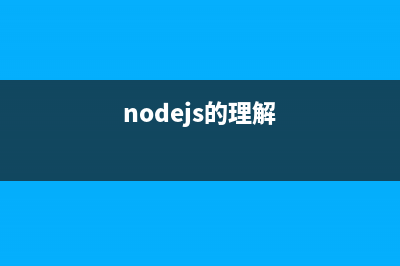位置: 编程技术 - 正文
Windows7更改用户账户控制设置图文教程(Windows7更改用户名)
编辑:rootadmin推荐整理分享Windows7更改用户账户控制设置图文教程(Windows7更改用户名),希望有所帮助,仅作参考,欢迎阅读内容。
文章相关热门搜索词:Windows7更改用户文件夹位置,win7怎么更改用户账户,windows7如何更改用户名,windows7怎么更改用户,Windows7更改用户权限,Windows7更改用户文件夹位置,Windows7更改用户名,Windows7更改用户权限,内容如对您有帮助,希望把文章链接给更多的朋友!

1,点击“开始菜单”,选择“控制面板”。2,选择“用户账户和家庭安全”。3,点击选择“用户账户”。4,选择“更改用户账户控制设置”。5,拖动滑动条更改用户账户控制设置。6,按上述操作就点击“确定”更改用户账户控制设置。用户账户控制级别的说明:(1)始终通知:对每个系统变化进行通知。这也就是Vista的模式,任何系统级别的变化(windows设置、软件安装等)都会出现UAC提示窗口。(2) 默认设置:仅当程序试图改变计算机时发出提示。当用户更改windows设置(如控制面板和管理员任务时)将不会出现提示信息。(3) 不降低桌面亮度:仅当程序试图改变计算机时发出提示,不使用安全桌面(即降低桌面亮度)。这与默认设置些类似,但是UAC提示窗口仅出现在一般桌面,而不会出现在安全桌面。这对于某些视频驱动程序是有用的,因为这些程序让桌面转换很慢,请注意安全桌面对于试图安装响应的软件而言是一种阻碍。(4)从不通知:从不提示,这也等于完全关闭UAC功能
Windows7系统设置用户账户密码的方法(图文教程) 1,点击开始菜单中或任务栏上的控制面板。2,如打开的是类别视图,点击用户账户和家庭安全。3,单击用户账户。4,点击为您的账户创建密码。5,输
Windows7系统更改用户账户名称的方法(图文教程) 1,单击左下角开始,点击右边的控制面板。2,点击用户账户和家庭安全。3,点击用户账户选项。4,点击更改账户名称。5,打开键入一个新账户名,在
Windows7系统创建一个新账户的方法(图文教程) 什么是用户账户?用户账户是通知Windows您可以访问哪些文件和文件夹,可以对计算机和个人首选项(如桌面背景和屏幕保护程序)进行哪些更改的信息
标签: Windows7更改用户名
本文链接地址:https://www.jiuchutong.com/biancheng/355336.html 转载请保留说明!